在中望cad2023中怎么转换成pdf格式
时间:2022-11-30 19:15:40作者:极光下载站人气:591
中望cad是一款绘制CAD图纸的软件,这款软件可以很好的帮助小伙伴们绘制自己需要的一个图纸,可以在页面中自由的画出自己喜欢的一个图形,当你将图纸绘制完成之后,有的小伙伴想要将图纸转换为PDF格式,但是不知道怎么转换成PDF格式,想要转换成PDF格式需要进入到打印的窗口中选择打印的类型为PDF就可以了,之后你可以设置一下PDF格式的纸张大小和方向,下方是关于如何使用中望cad软件将图纸转换为PDF格式的具体操作方法,想要知道具体怎么操作的小伙伴就和小编一起来看看吧,希望可以帮助到大家。
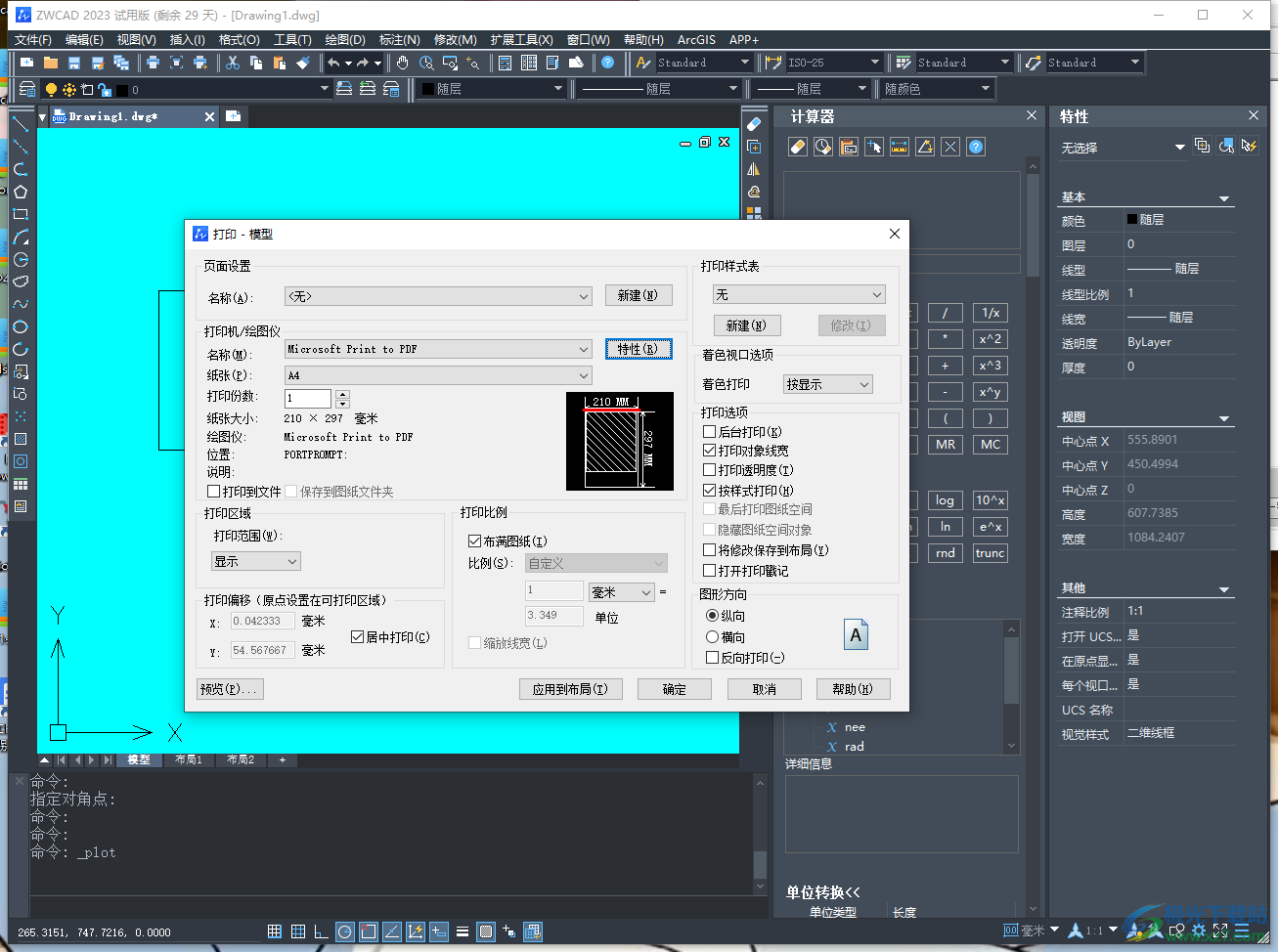
方法步骤
1.在我们的电脑桌面上找到中望CAD软件并且需要将软件双击打开,之后在打开的页面中我们需要点击左上角的【文件】选项,如图所示。
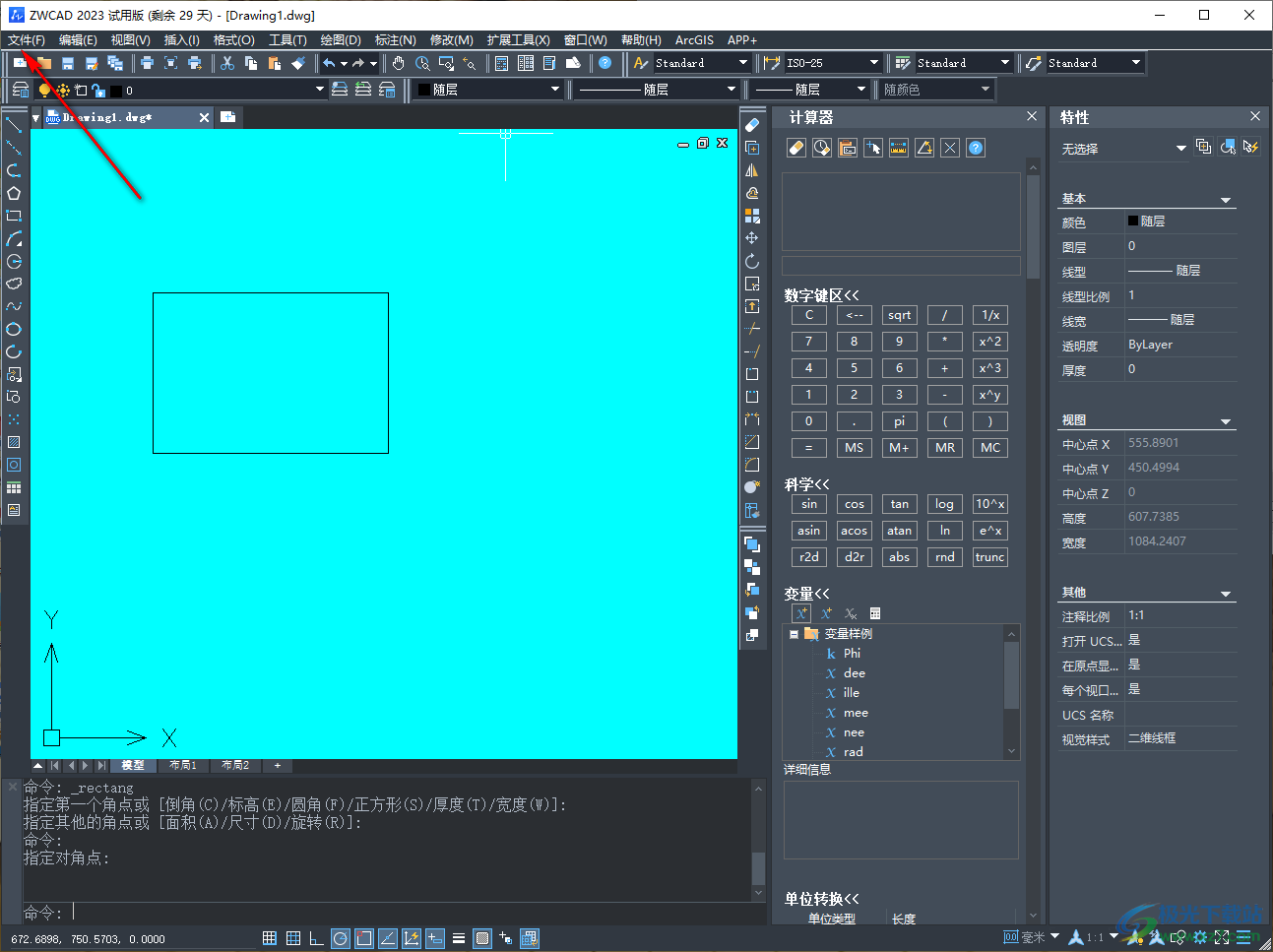
2.点击文件选项之后,会弹出一个文件选项的下拉框出来,我们需要找到【打印】这个选项进入到页面中。
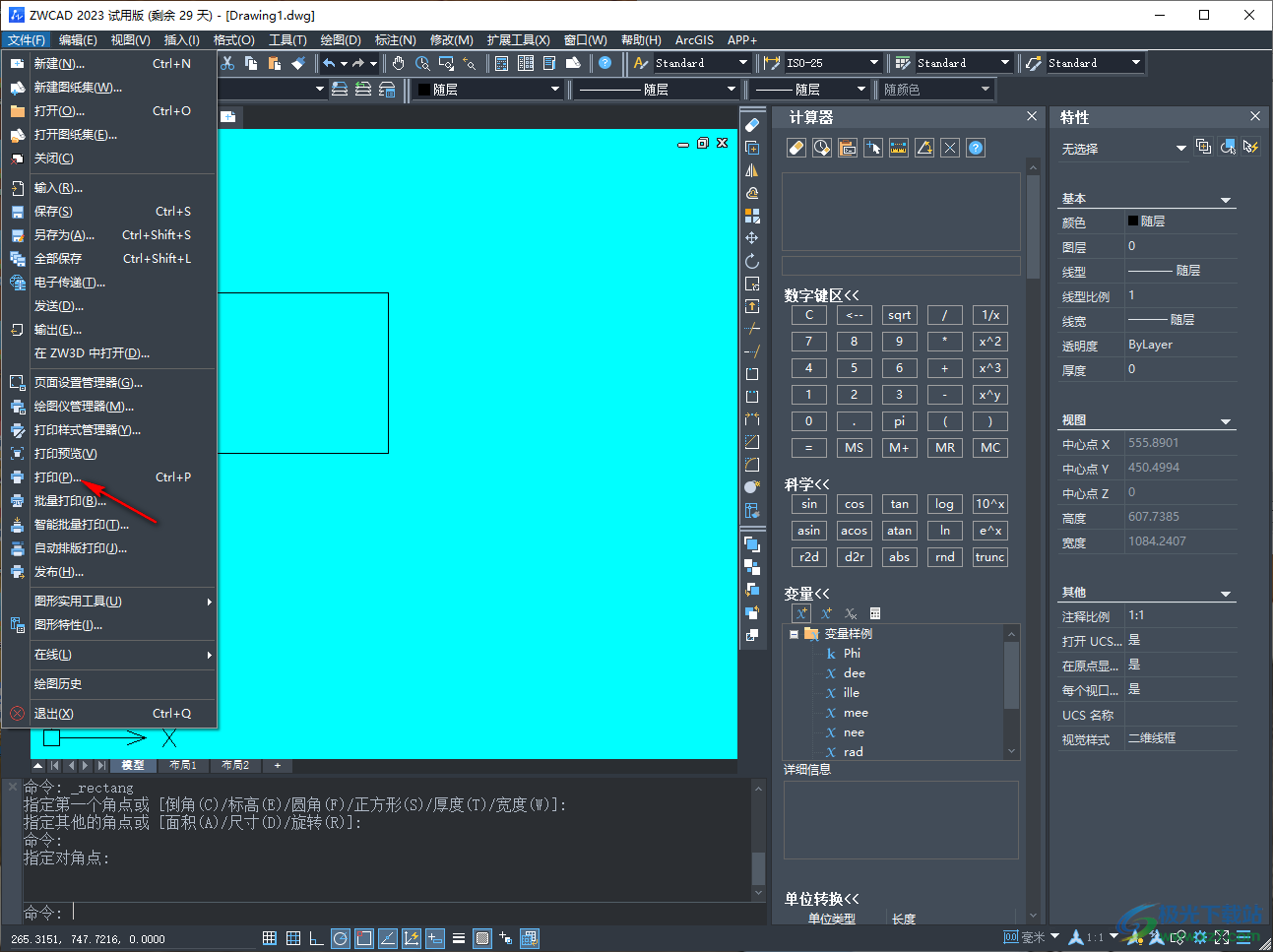
3.进入到打印的窗口中之后,在【名称】的下拉框中选择有【PDF】的这个选项,如图所示。
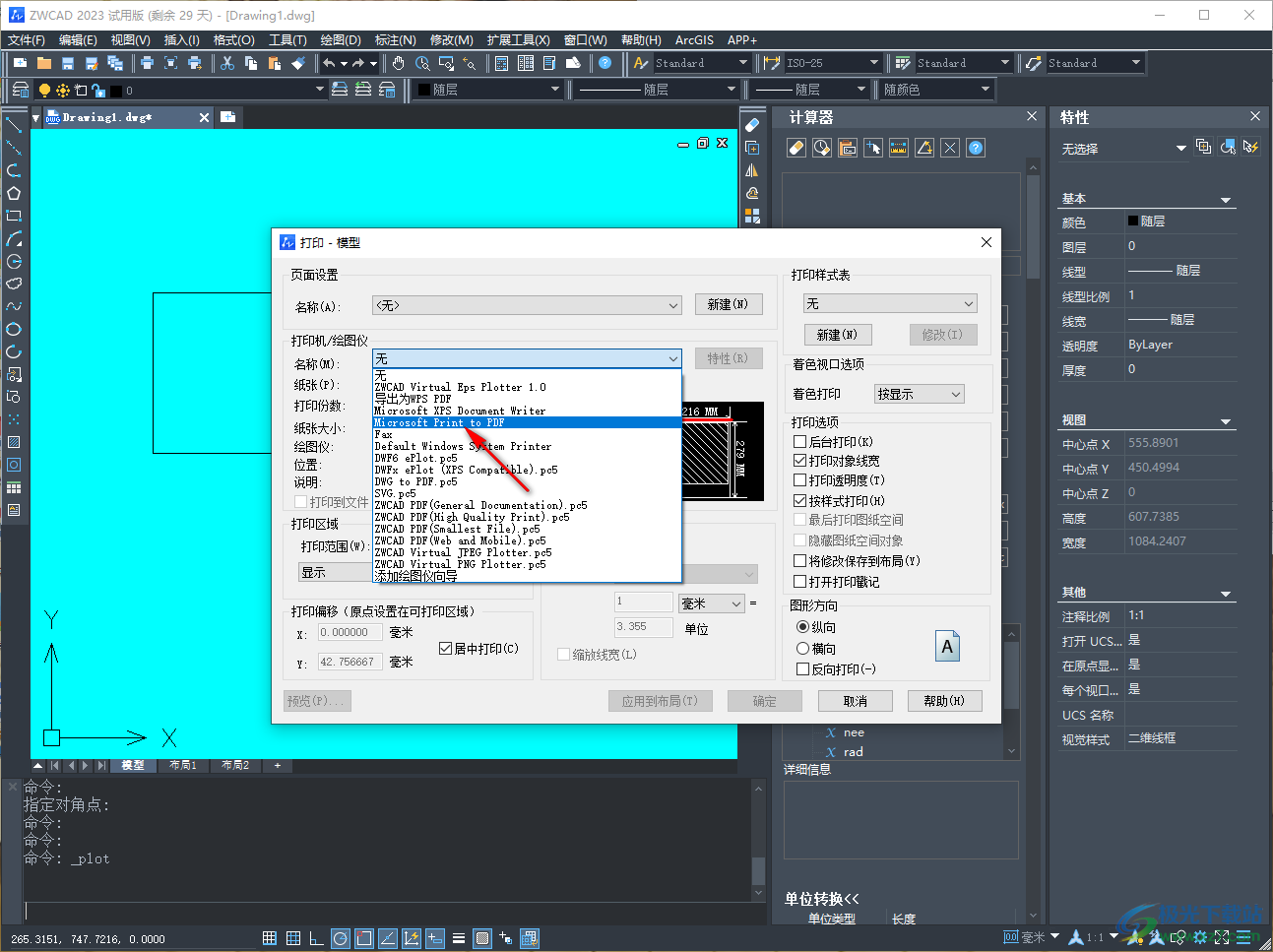
4.接着点击后面的【特性】选项按钮,会弹出一个窗口,在该窗口中选择【自定义特性】,然后在下方点击【自定义特性】这个选项。
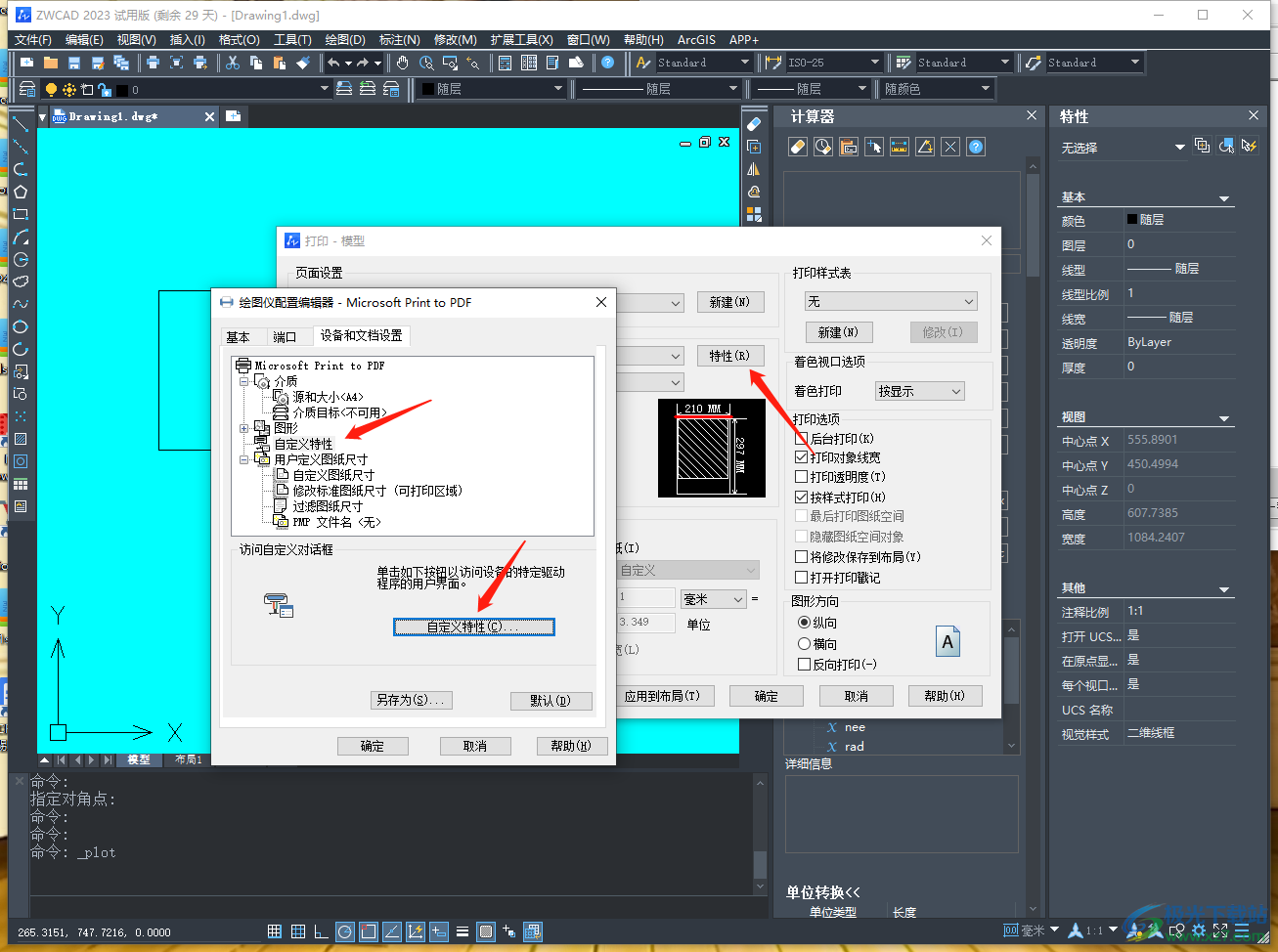
5.之后就会进入到【布局】的窗口下,你可以在为打印的PDF文件选择一个打印的方向,然后再点击一下【高级】按钮。
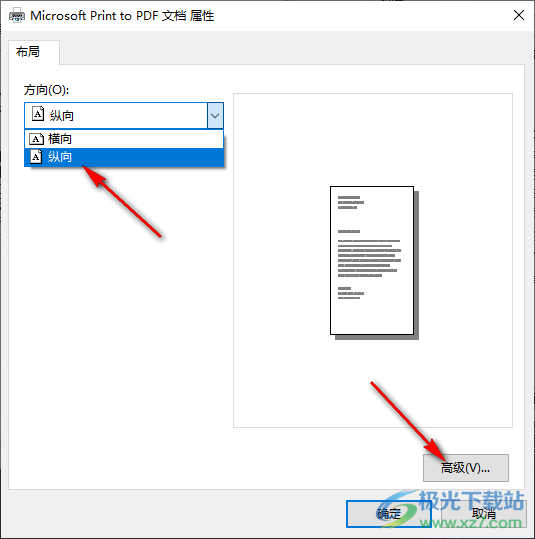
6.然后在高级选项页面中,将【纸张规格】的下拉按钮点击打开选择自己需要的一个纸张大小,并且设置一下打印的份数就可以了,最后点击【确定】即可。
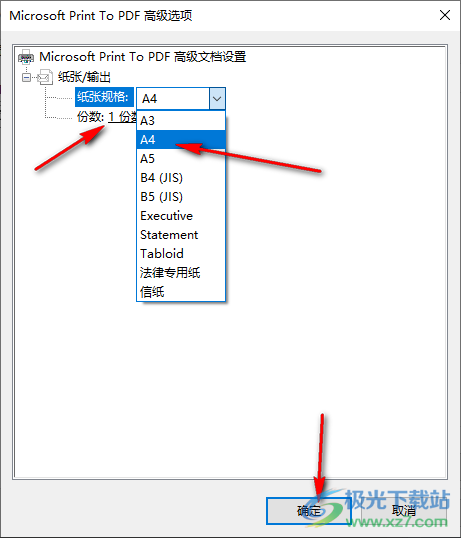
以上就是关于如何使用中望CAD软件将图纸转换为PDF格式的具体操作方法,有的时候我们在软件中绘制了一个图纸,需要将图纸转换为PDF格式,那么就可以通过上述方法进行操作一下,快试试吧。

大小:1.09 GB版本:v2023 官方版环境:WinXP, Win7, Win8, Win10, WinAll
- 进入下载

网友评论